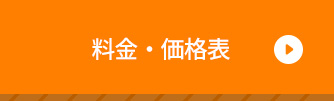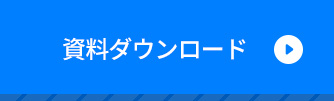オンラインコミュニケーションツールの「Zoom(ズーム)」は、今やリモートミーティングやオンラインイベントでの定番ツールとなりました。
そのため、発言機会があるZoomでの打ち合わせやイベントなどを控えて、「カメラが映らなかったらどうしよう」「相手方に適切な音量で発言が届くだろうか」と心配になる方もいらっしゃるのではないでしょうか。
カメラや音声の接続トラブルは、Zoomミーティング前の事前確認によって回避できるケースがほとんどです。
この記事では、ミーティング前にカメラ・音声の接続テストをする方法を説明します。
Zoomミーティングの前はカメラ・音声の接続確認を
ビジネスシーンなどでは、Zoomミーティングの参加時にカメラや音声の接続トラブルがあると、ミーティングの進行が滞って他の参加者に迷惑をかけてしまいます。
もし、あまり対面でのコミュニケーションを取る機会のない相手であれば、接続トラブルが不手際のように相手の目に映り、心象を大きく損ねてしまうリスクもあるでしょう。
Zoomミーティングに慣れている方も、気を付けなければなりません。「大切な商談のZoomミーティングを開始したら、プライベートのZoom飲み会で設定したバーチャル背景のままだった」などということがないように、ミーティング前には事前確認する習慣を付けることをおすすめします。
【パソコン版】Zoomでカメラ・音声の接続確認をする方法
ここでは、「ミーティング用Zoomクライアント」での確認方法を説明します。
ぜひ、公式サイトからZoomクライアントをダウンロードして、試してみてください。
カメラの接続確認
Zoomクライアントを起動して[設定]>[ビデオ]メニューをクリックします。
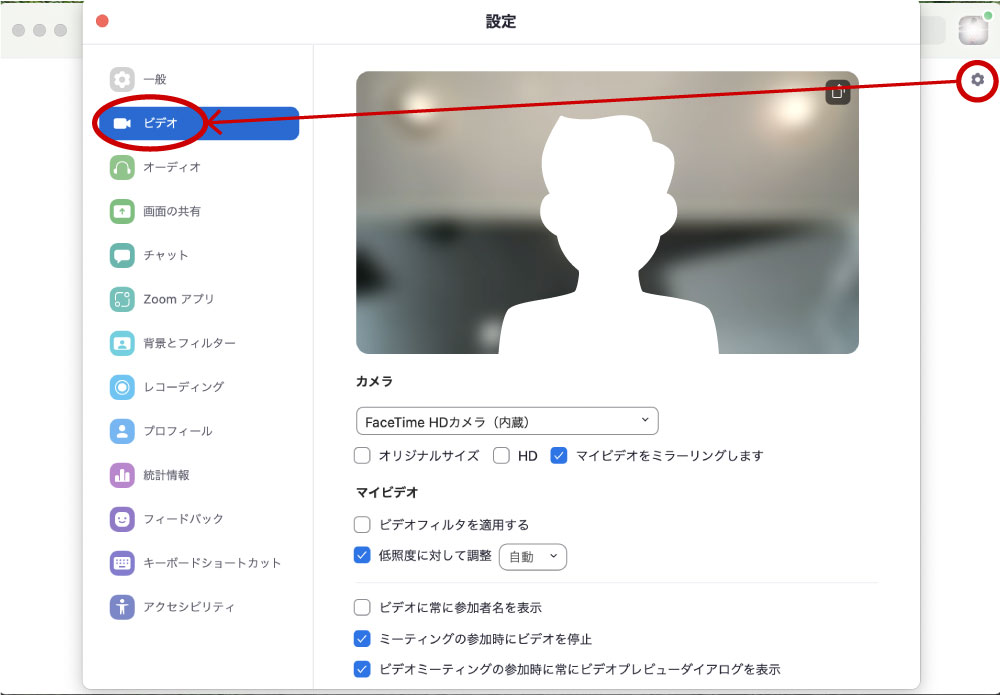
ビデオプレビューに想定どおりのカメラ・向き(縦・横)・背景で自身が表示されていれば、確認完了です。別のカメラを使用したい、背景画像を変えたいなどがある場合は、設定を変更しましょう。
●カメラの変更や回転をさせる場合
使用するカメラの変更やカメラの回転は、[ビデオ]メニュー上で行ないます。
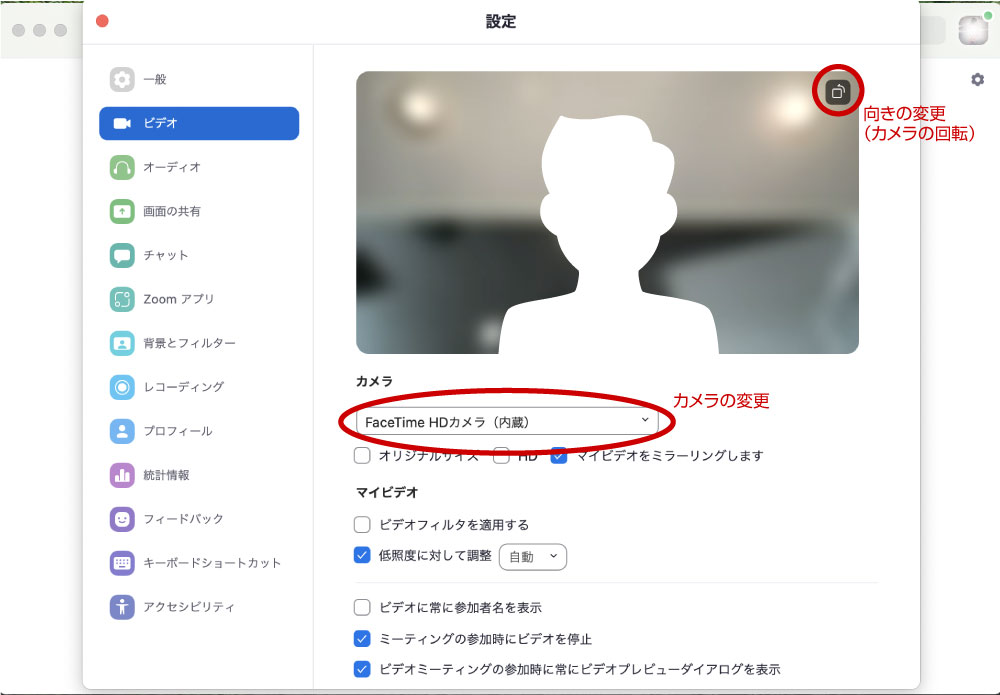
●背景を変更する場合
背景の変更は、[背景とフィルター]メニューで行ないます。
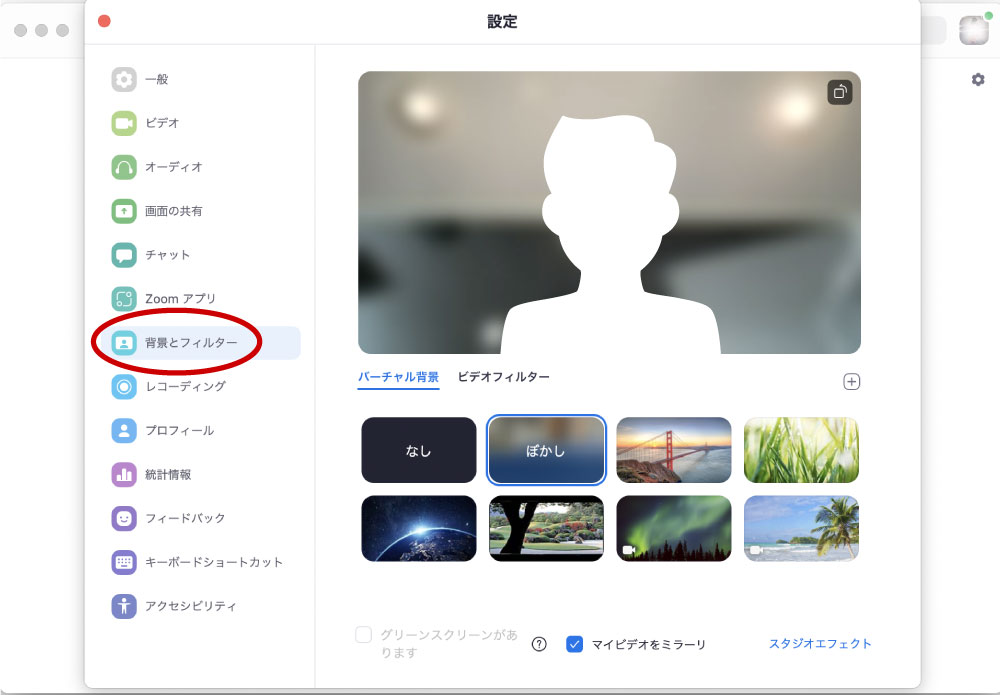
参考:
Zoomでカメラが映らない!5大ケースと対処法を解説
【パソコン版・スマートフォン版】Zoomでバーチャル背景を設定・変更・解除する方法
音声の接続確認
音声の接続確認を行なう場合は、Zoomクライアントの[設定]>[オーディオ]メニューをクリックします。
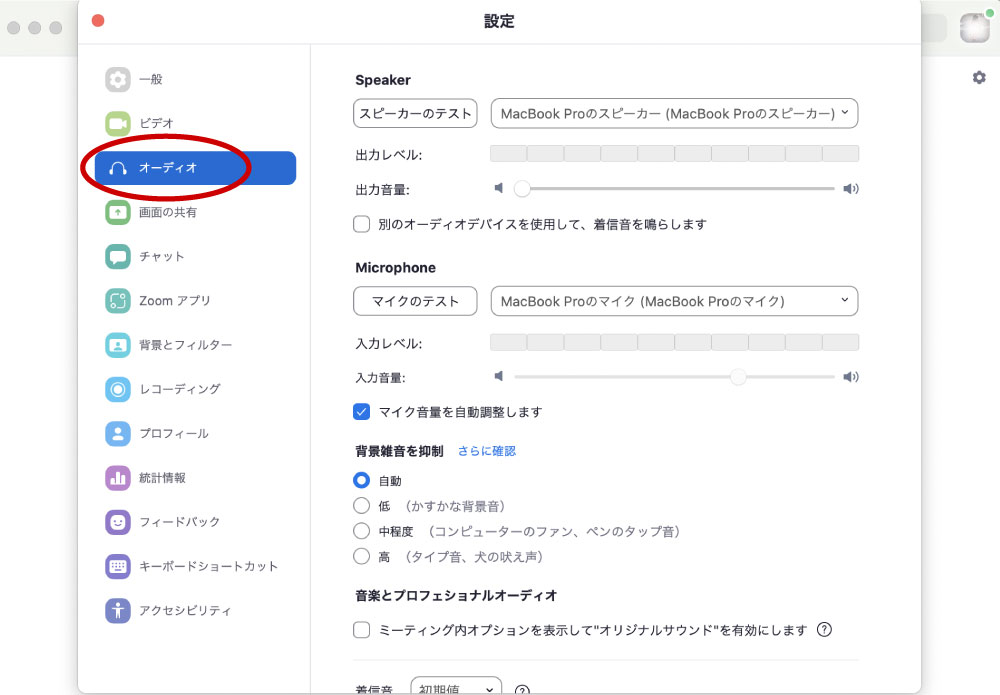
想定どおりのスピーカーとマイクがそれぞれアクティブになっている(プルダウンで選択されている)ことを確認しましょう。使用するスピーカーやマイクを変更したい場合は、プルダウンから切り替えます。
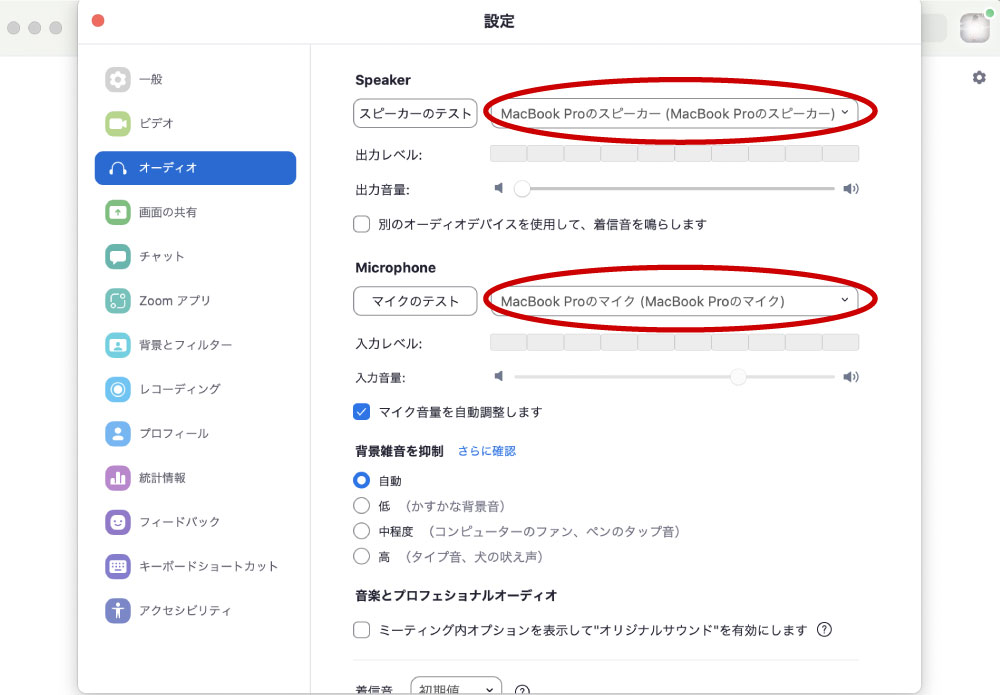
スピーカーとマイクが正常に動作するかどうかは、「スピーカーのテスト」「マイクのテスト」でそれぞれ確認できます。
参考:
【パソコン版・スマートフォン版】Zoomで事前にマイクテストをする方法
「新規ミーティング」で一人ミーティングもできる
実際のミーティング画面でカメラ映りなどを確認したい場合は、Zoomクライアントの[新規ミーティング]で一人ミーティングを開催するのも一つの方法です。
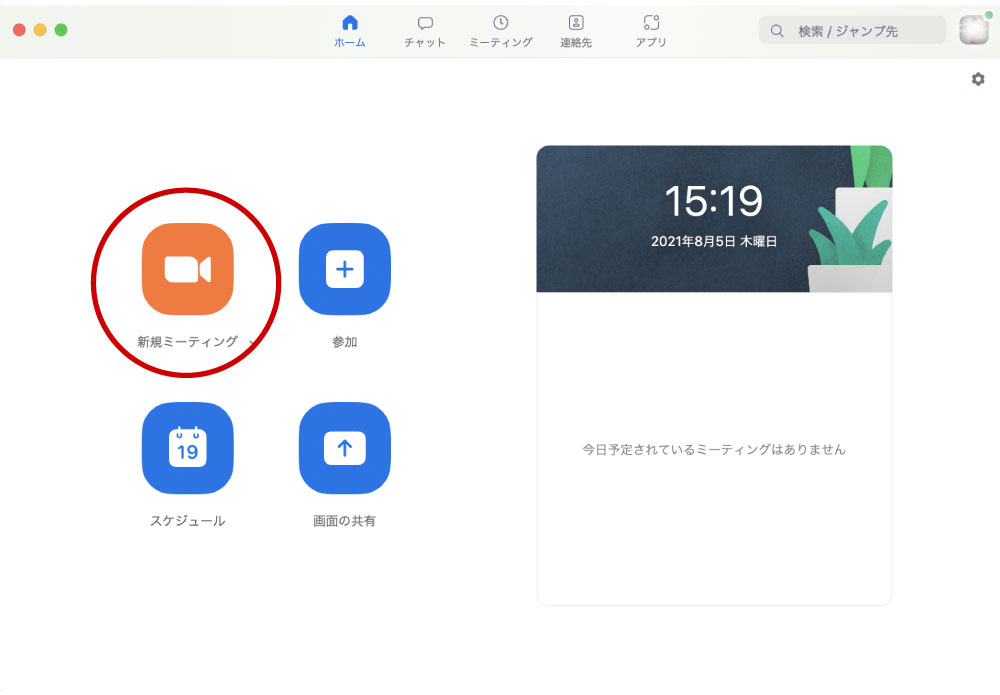
カメラがOFFになっている場合は、[ビデオの開始]をクリックすると、カメラがONになります。
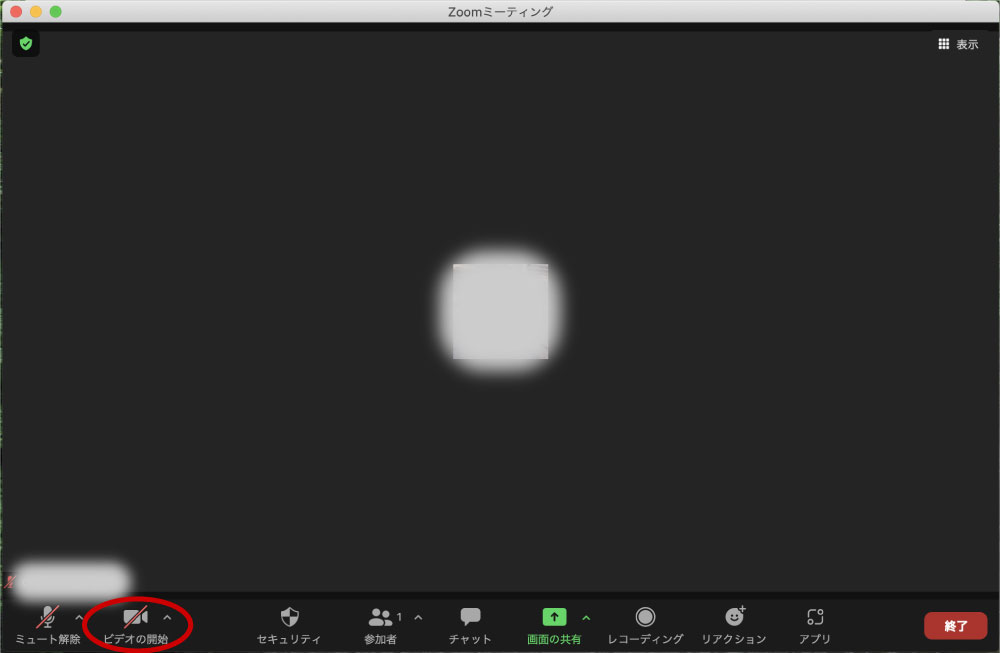
確認が終わったら、画面右下の「終了」をクリックしてミーティングを終了します。
【スマートフォン版】Zoomでカメラ・音声の接続確認をする方法
スマートフォン(iOS・Android)版のZoomアプリでは、パソコン版Zoomクライアントのような設定メニュー上でのビデオプレビュー、スピーカーテスト、マイクテストを行なえません。
スマートフォン版Zoomアプリでカメラの接続確認をするには、[新規ミーティング]で一人ミーティングを開催します。
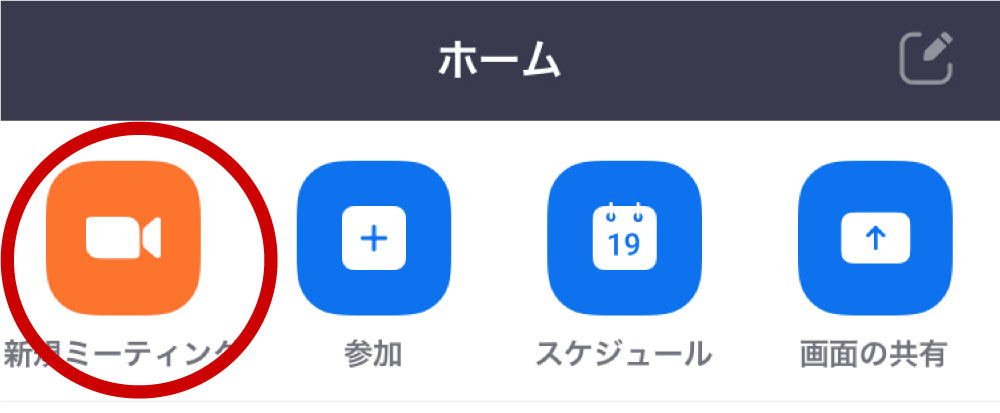
[ビデオオン]をアクティブにして、[ミーティングの開始]をクリックします。
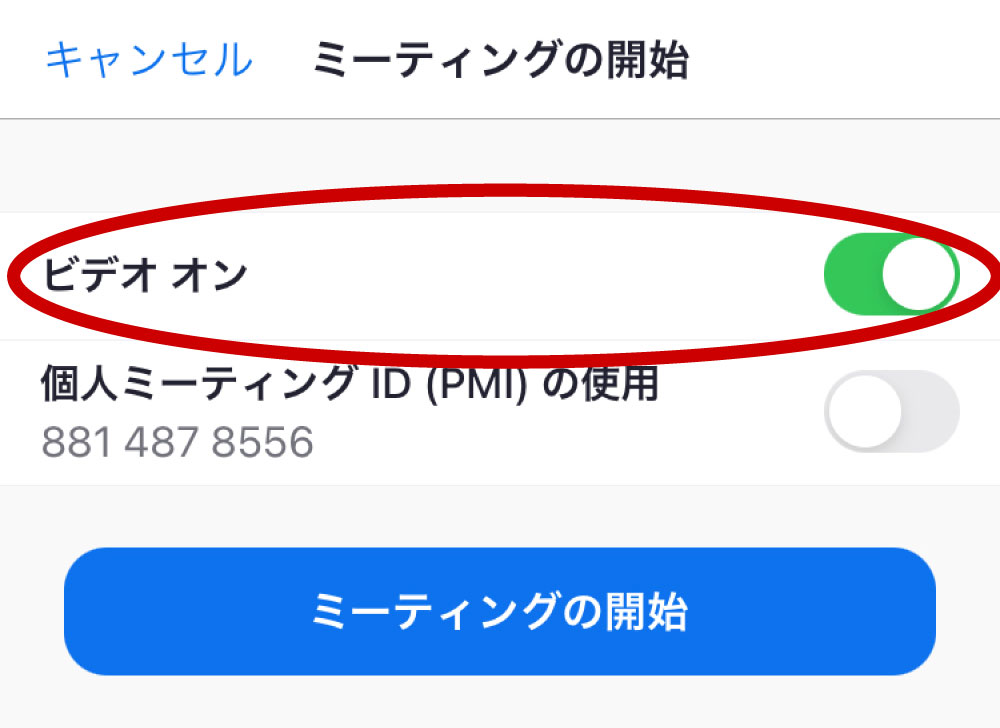
[ビデオオン]を非アクティブにしてミーティングを開始すると、カメラOFFの状態でミーティングが開始されます。その場合は、[ビデオの開始]をクリックすると、カメラがONになります。
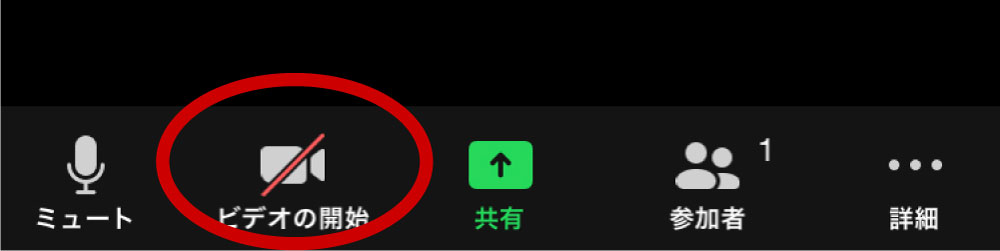
参考:
Zoomでカメラが映らない!5大ケースと対処法を解説
【パソコン版・スマートフォン版】Zoomでバーチャル背景を設定・変更・解除する方法
なお、一人ミーティングでは、音声(スピーカー・マイク)の接続確認はできません。
スマートフォン版Zoomアプリでのマイクテストについては、【パソコン版・スマートフォン版】Zoomで事前にマイクテストをする方法をご覧ください。
まとめ
「備えあれば憂いなし」のことわざどおり、ミーティングの開始前にカメラや音声の接続確認をしておくことが大切です。そうすれば、Zoomミーティング中の「カメラが映らない」「音が聞こえない」「相手に声が届かない」といったトラブルを回避できる可能性が高まるでしょう。
確認作業は数分もかからないため、ぜひ習慣付けておくことをおすすめします。